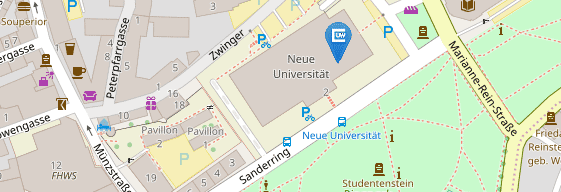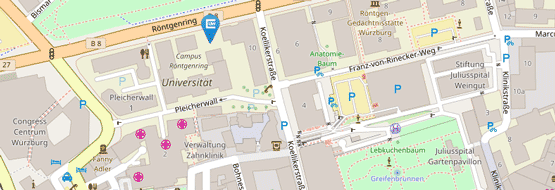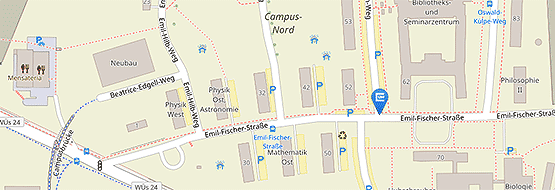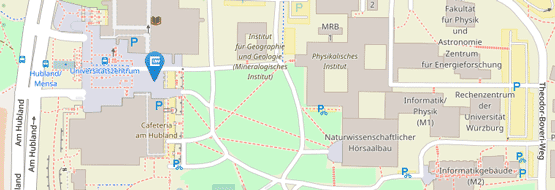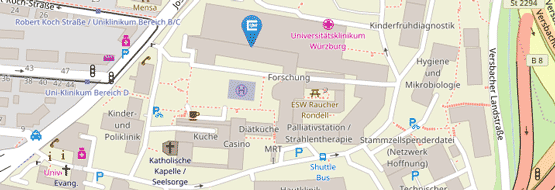Wie finde ich Dokumente, die in einem bestimmten Zeitraum erstellt wurden? (inkl. Nikolausgeschenk!)
06.12.2022Ein essenzielles Feature von WueDMS ist es, Dokumente, Vorgänge und Sachakten schnell und effizient auffinden zu können. Dafür hat die Suchfunktion einige nützliche Möglichkeiten, die wir Ihnen zeigen möchten. So möchten wir Ihnen die Suche nach festen und dynamischen Zeiträumen vorstellen, die in den Datumsfeldern wie „letzte Änderung“, „Datei geändert am“, „Erstellt am“, „Geändert am“ sowie „Zugriffsdatum“ eingesetzt werden können.
Grundsätzliches zur Suche sowie erste Praxisaufgaben in WueDMS finden Sie in Kapitel 4 unserer WueDMS-Schulung.
Feste Zeiträume in Datumsfeldern
Bei Feldern, die ein Datum erfordern, ist es nicht nur möglich, ein festes Datum einzutragen – Sie können auch Zeiträume eintragen. Damit können persönlich angelegte Suchvorlagen fortwährend genutzt werden, ohne dass es einer Änderung der Suchparameter bedarf.
Für die Suche stehen Ihnen folgende Kurzformen bzw. Stichwörter in WueDMS zur Verfügung. Diese müssen Sie in das jeweilige Feld eintragen:
- Raute (#): Hiermit wird automatisch nach dem heutigen Datum gesucht.
- Einfache Zahl: Hiermit kann die entsprechende Monatszahl angegeben werden. 1 steht für Januar, 2 für Februar, 3 für März usw.
- „W“ oder „KW“ gefolgt von einer einfachen Zahl: Hiermit können Sie Ergebnisse für eine entsprechende Kalenderwoche des aktuellen Jahres anzeigen lassen. Die Kombination aus KW und der Zahl erfolgt ohne Leerzeichen! Suchen Sie beispielsweise nach der 30. Kalenderwoche des aktuellen Jahres, so geben Sie KW30 oder W30 ein.
- „Q“ gefolgt von einer einfachen Zahl (und einer vierstelligen Jahreszahl): Hiermit können Sie Ergebnisse für ein entsprechendes Quartal eines entsprechenden Jahres bekommen; auch hier ist wieder die Eingabe ohne Leerzeichen zu beachten. Sie können in der Kombination aus Q und einer Zahl (z.B. Q3 oder Q2 2021) die Ergebnisse aus dem jeweiligen Quartals abrufen.
- Vierstellige Zahl: Suchen Sie Ergebnisse aus einem bestimmten Jahr, so geben Sie die Jahreszahl hierzu ein.
- Stichwörter anstelle von expliziten Datumsangaben:
- „heute“, „gestern“, „vorgestern“, „vorvorgestern“
- „letzter Monat“, „im letzten Monat“, „voriger Monat“, „dieser Monat“, „aktueller Monat“, „dieser Monat“
Dynamische Zeiträume in Suchvorlagen
Wenn Sie mit den oben vorgestellten Parametern eine Suche durchführen und sie für den weiteren Verlauf als Vorlage speichern möchten, werden Sie feststellen, dass der Zeitraum in ein festes Datum umgewandelt wurde. Wenn Sie beispielsweise am 30.11.2022 Dokumente von „gestern“ gesucht haben, hat die Suche daraus den 29.11.2022 gemacht. Wenn Sie diese Suchvorlage speichern und am 1.12. wieder ausführen würden, würden Sie auch an diesem Tag nach Dokumenten vom 29.11. und nicht vom 30.11. suchen.
Es gibt für dafür jedoch dynamische Suchvorlagen, mit denen Sie immer einen Zeitraum betrachten können, der sich dynamisch je nach dem aktuellen Tag anpasst.
Wir haben für Sie – pünktlich zum Nikolaustag – einige dynamische Suchvorlagen vorbereitet, die Sie direkt in WueDMS nutzen und dort auch als Suchvorlage speichern können.
Für Anwenderinnen und Anwender im Testsystem:
Suche für Dokumente, die in den letzten 14 Tagen geändert wurden
Suche für Dokumente, die in den letzten 31 Tagen geändert wurden
Suche für Dokumente, die in den letzten 90 Tagen geändert wurden
Für Anwenderinnen und Anwender im Produktivsystem:
Suche für Dokumente, die in den letzten 14 Tagen geändert wurden
Suche für Dokumente, die in den letzten 31 Tagen geändert wurden
Suche für Dokumente, die in den letzten 90 Tagen geändert wurden
Sie können sich dynamische Suchen auch selbst zusammenstellen. Wie dies funktioniert, erfahren Sie in unserem Erklärbereich.
Das Projektteam bedankt sich bei allen für ein erfolgreiches Jahr 2022 und wünscht Ihnen eine besinnliche Weihnachtszeit und einen guten Rutsch ins neue Jahr.